iPhone SE - kuidas automaatseid rakenduse värskendusi sisse lülitada
Rakenduste värskendusi saate alla laadida ja installida oma iPhone SE-s, minnes App Store'i ja valides vahekaardi Updates. Kui teie installitud rakenduste jaoks on saadaval värskendusi, kuvatakse need siin. Kuid kui teie iPhone'i installitud rakenduste arv suureneb, suureneb talle ilmuvate värskenduste arv nii mahu kui ka sagedusega ning nende käsitsi sammu pidamine võib olla keeruline.
Õnneks on teie iPhone SE-l seade, mis võimaldab seadmel nende värskendustega teie eest hakkama saada. Nii et jätkake lugemist allpool, et näha, kust seda seadet leida ja lubada, nii et te ei pea enam muretsema oma rakenduste enda ajakohasena hoidmise pärast.
Kuidas lubada iPhone SE rakenduste automaatseid värskendusi
Selle artikli toimingud viidi läbi iPhone SE versiooniga iOS 10.3.2. Need sammud muudavad teie iPhone'i seadet nii, et installitud rakenduste uued värskendused laaditakse automaatselt alla. Pange tähele, et saate konfigureerida need automaatsed rakenduse värskendused toimuma ainult WiFi kaudu või võite ka lubada, et need toimuvad mobiilsidevõrgus.
1. samm: avage seadete menüü.

2. samm: kerige alla ja valige suvand iTunes & App Store .
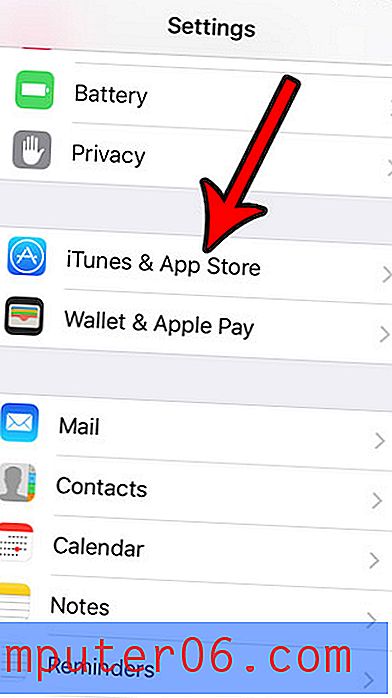
3. samm: puudutage menüü jaotises Automaatsed allalaadimised paremal olevat nuppu Uuendused . Kui seade on lubatud, on nupu ümber roheline varjund. Olen alloleval pildil lubanud rakenduste automaatsed värskendused.
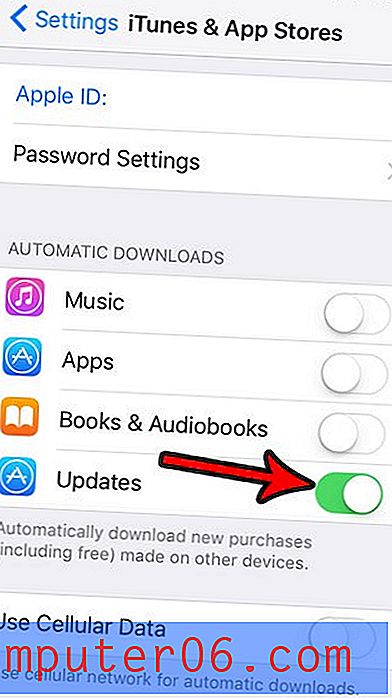
Pange tähele, et selle all on suvand Kasuta mobiilsideandmeid . Kui otsustate selle sisse lülitada, laadib ja installib teie iPhone teie värskendused ka mobiilsidevõrgu kaudu. Pange tähele, et kui te ületate igakuist andmeplaani jaotust, võib teil tekkida suurem andmekasutus ja võimalik, et ka ülemäärased tasud.
Kui teil on probleeme iPhone'i liigse andmekasutusega, võiksite otsida selle lahendamiseks võimalusi. Mõnede ideede osas, mis võiksid aidata, lugege meie mobiilsideandmete kasutamise vähendamise juhendit.



